操作步骤
-
发生多页进纸错误后,按下[排纸]按钮可从进纸通道退出文档或打开ADF取出文档。
取出文档后,操作面板LCD上的显示变化如下:
在多页进纸时
在排出文档时
检测到多页进纸(重叠)
按下iMFF按钮排出文档,从下次扫描开始取消多页进纸检测。
按下排出按钮退出文档。
当显示[就绪]时,使用[
 ]按钮抑制多页进纸,增加分纸力。(*1)
]按钮抑制多页进纸,增加分纸力。(*1)[就绪(多页进纸)]屏幕
检测到多页进纸(重叠)
按下排出按钮退出文档。
当显示[就绪]时,使用[
 ]按钮抑制多页进纸,增加分纸力。(*1)
]按钮抑制多页进纸,增加分纸力。(*1)检测到多页进纸(重叠)
按下iMFF按钮记忆多页进纸模式并退出文档。按下排出按钮退出文档。
当显示[就绪]时,使用[
 ]按钮抑制多页进纸,增加分纸力。(*1)
]按钮抑制多页进纸,增加分纸力。(*1)检测到多页进纸(重叠)
按下iMFF按钮以记住多页进纸的模式。按下排出按钮退出文档。
当显示[就绪]时,使用[
 ]按钮抑制多页进纸,增加分纸力。(*1)
]按钮抑制多页进纸,增加分纸力。(*1)检测到多页进纸(长度)
按下排出按钮退出文档。
[就绪]屏幕
*1: 当分纸力设为最大值[




 ]时,不会显示消息"当显示[就绪]时,使用[
]时,不会显示消息"当显示[就绪]时,使用[ ]按钮抑制多页进纸增加分纸力。"
]按钮抑制多页进纸增加分纸力。" -
将移除的文档放回送纸器。
如果在没有纸张附在文档上时检测到多页进纸,按下[扫描/暂停]按钮或通过计算机重新开始扫描(不要按下[iMFF]按钮)。若退出的纸张上贴有附件,则附件可能是造成多页进纸错误的原因,继续进行到下一步骤。
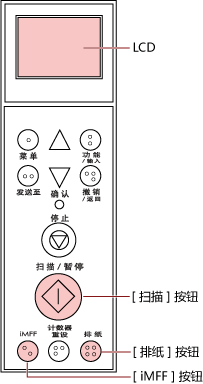 提示
提示如果在显示多页进纸图像的窗口中单击[确认]按钮,则无需执行步骤2,因为扫描仪送入多页进纸图像并继续扫描。
-
按下[iMFF]按钮并确认LCD上显示
 ,然后按下[扫描/暂停]按钮或从计算机重新开始扫描。
,然后按下[扫描/暂停]按钮或从计算机重新开始扫描。
请注意,自此之后,每次按下[iMFF]按钮,LCD开关中的
 就会在显示/隐藏之间切换。根据指定的模式,如果在显示
就会在显示/隐藏之间切换。根据指定的模式,如果在显示 时扫描文档,扫描仪会按照如下所述运行。
时扫描文档,扫描仪会按照如下所述运行。手动模式(通过面板按钮使检测失效)
不进行多页进纸检测,继续扫描下一张扫描稿,并从第二张纸张开始,根据扫描仪驱动程序或Software Operation Panel中配置的设置进行多页进纸检测。
自动模式1(通过记忆长度和位置的方式使检测失效)
扫描仪将导致多页进纸错误的纸张(重叠式样)长度和位置记忆下来,然后继续扫描。检测到类似式样的粘附纸张时,扫描仪忽略该纸张,抑制多页进纸检测。(*1)(*2)
自动模式2(通过记忆长度的方式使检测失效)
扫描仪记录导致多页进纸错误的纸张(重叠式样)长度,然后继续扫描。检测到相同长度或更短的粘附纸张时,扫描仪忽略该纸张,抑制多页进纸检测。(*2)
*1: 该模式最多可以记忆八个重叠式样。检测到第九个重叠式样时,将删除所记忆的第一个式样。
*2: 若要清除记忆的重叠式样和最长的重叠长度,在LCD上显示[就绪]时,同时按下[iMFF]和[计数器重设]按钮超过两秒钟。记忆清除时,LCD将显示
 或
或 。可让您删除不该被记忆的多页进纸模式和最长重叠长度。执行此操作时请小心,因为所有的记忆样式都将被删除。
。可让您删除不该被记忆的多页进纸模式和最长重叠长度。执行此操作时请小心,因为所有的记忆样式都将被删除。也可从Software Operation Panel或者操作面板[主菜单]中的[1:iMFF设置]清除多页进纸式样。
